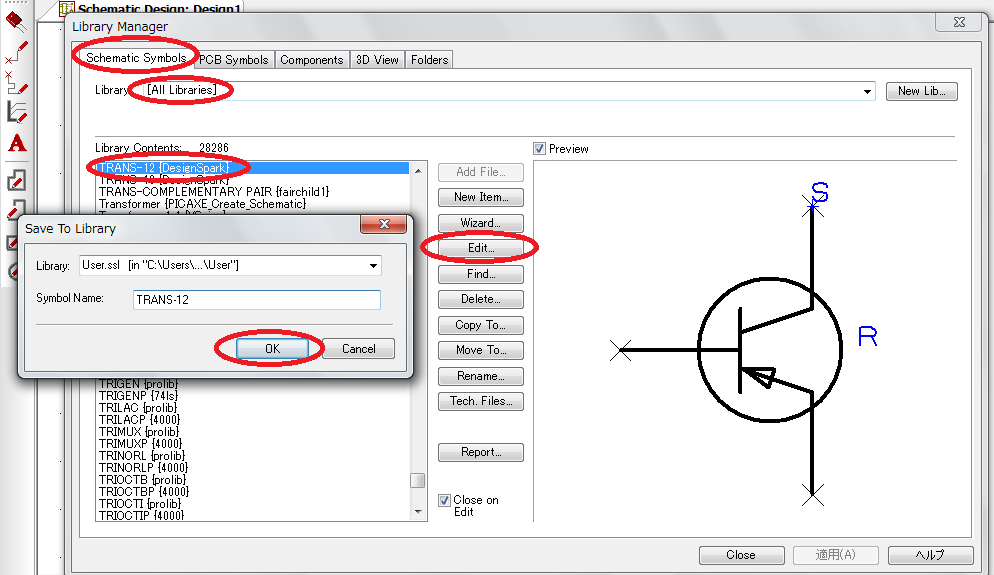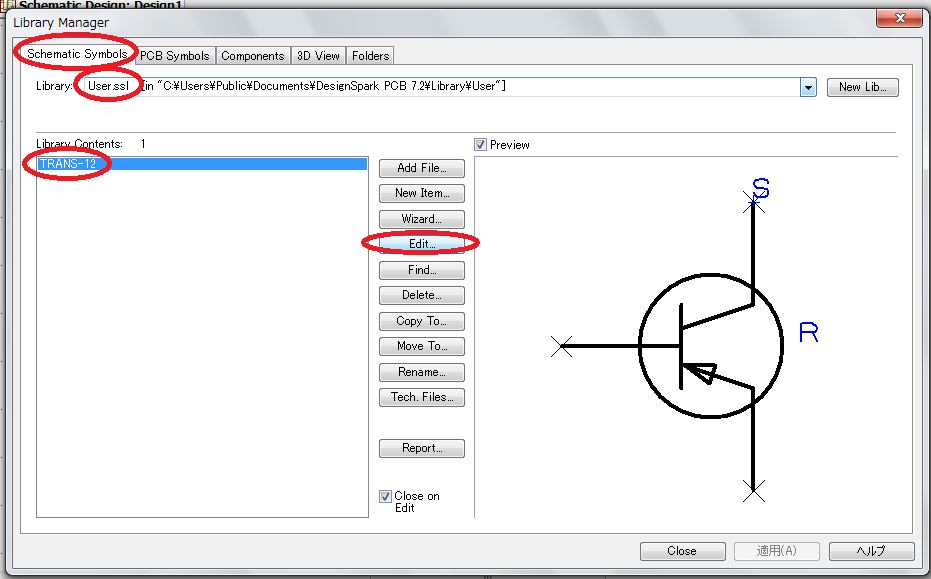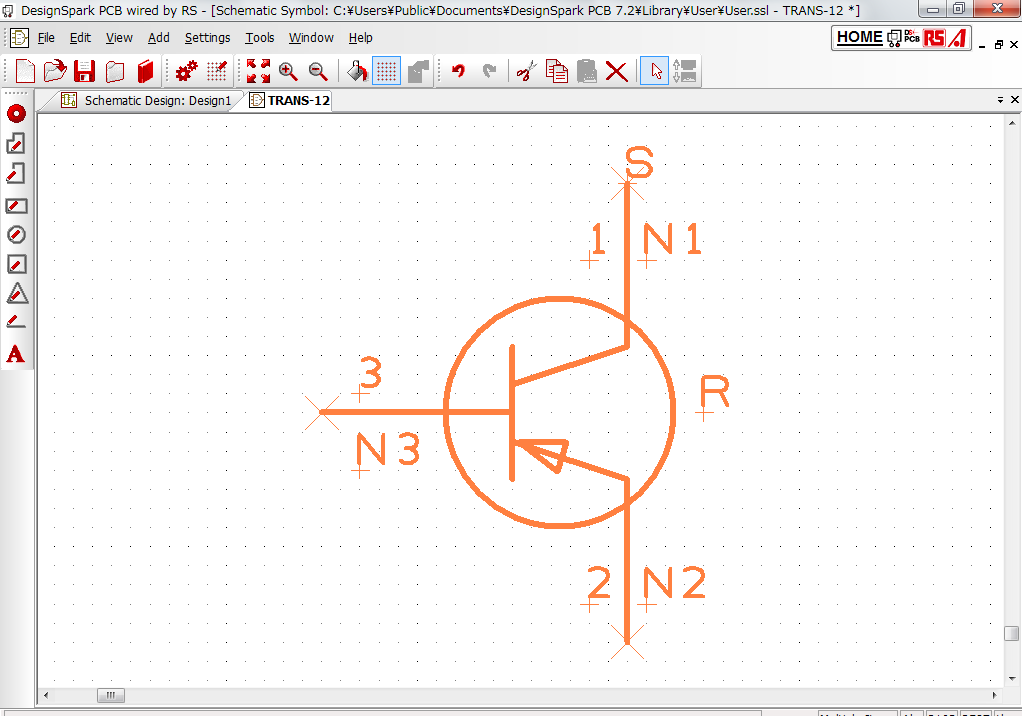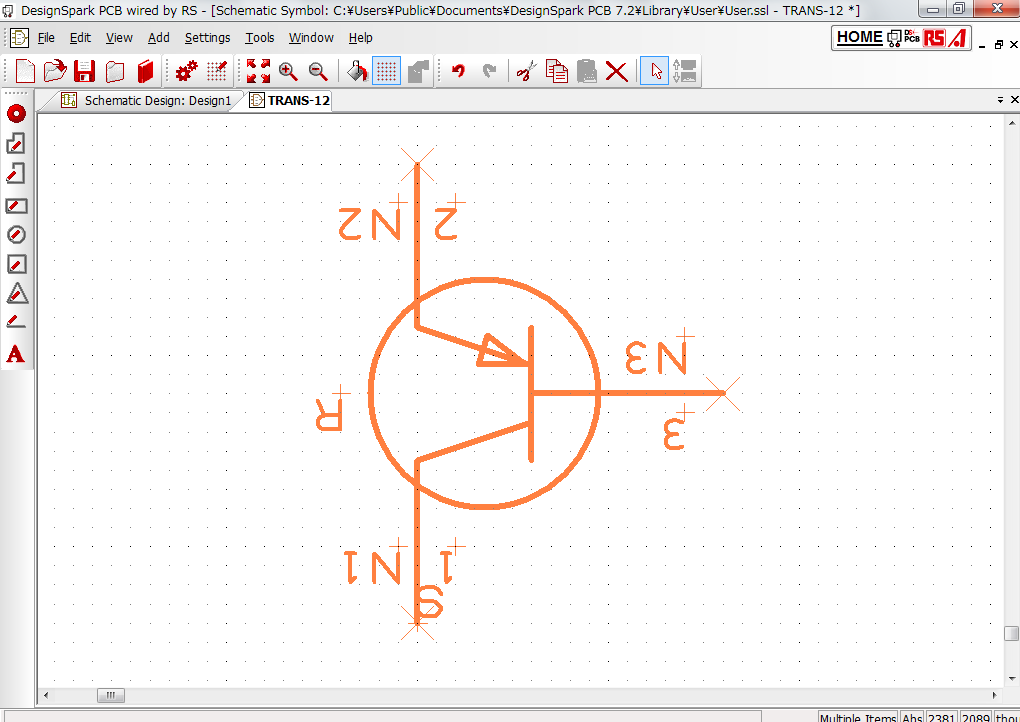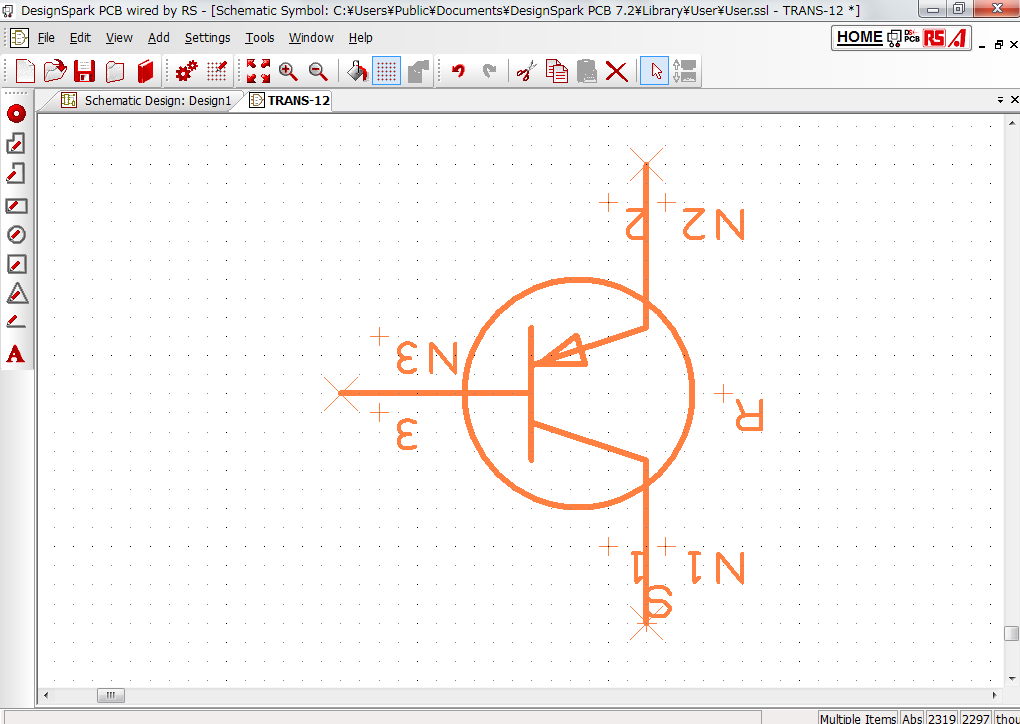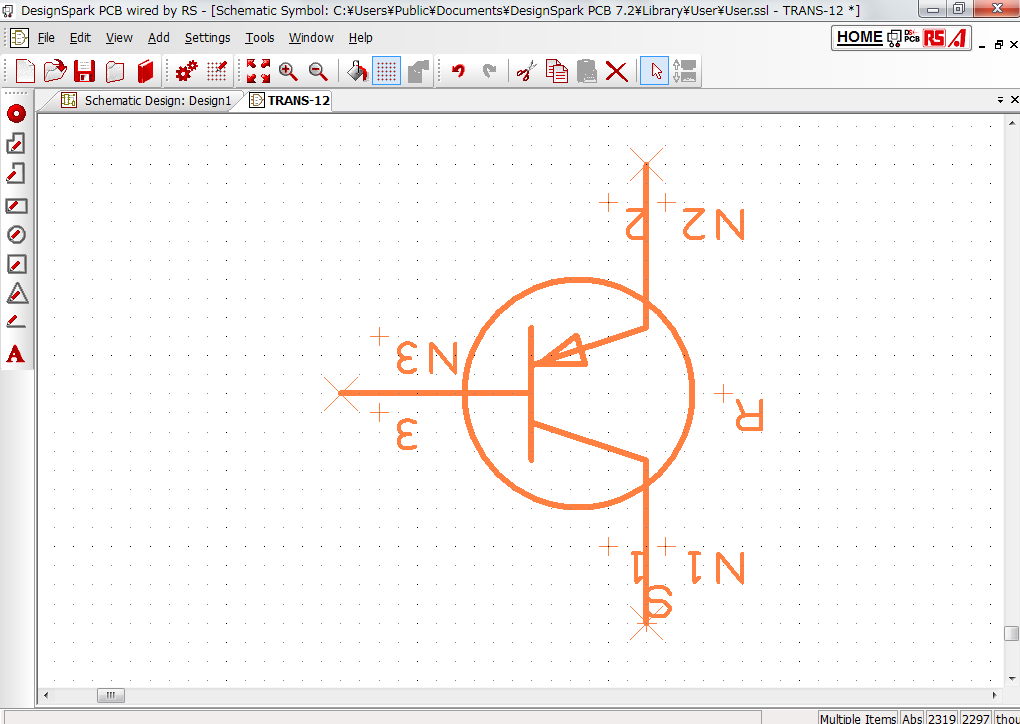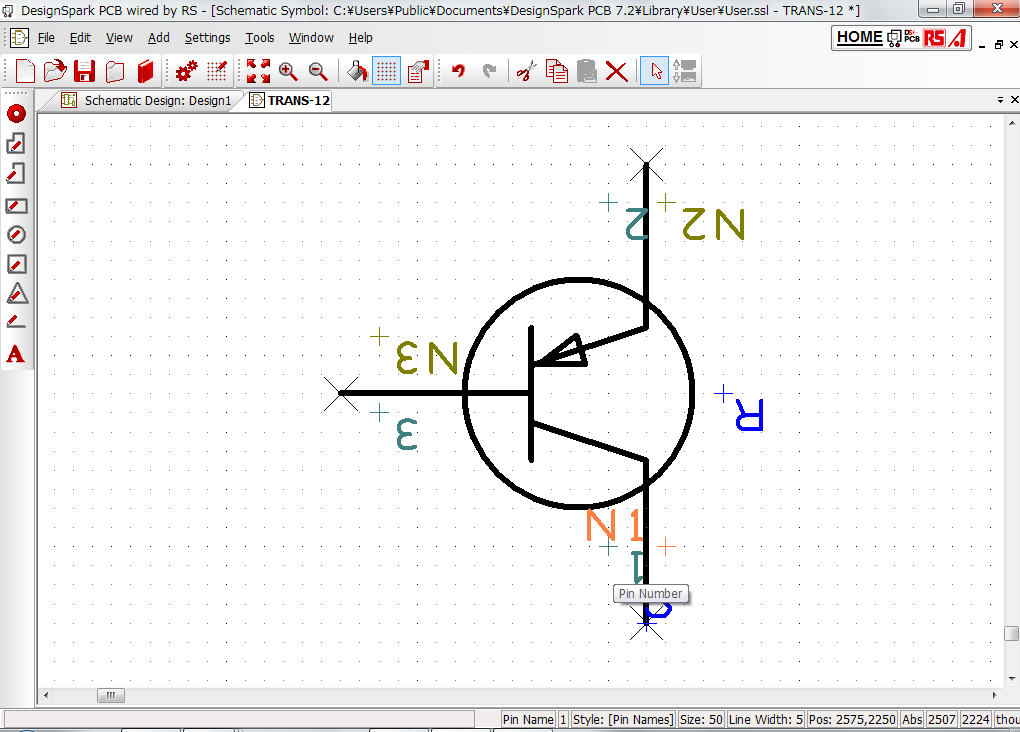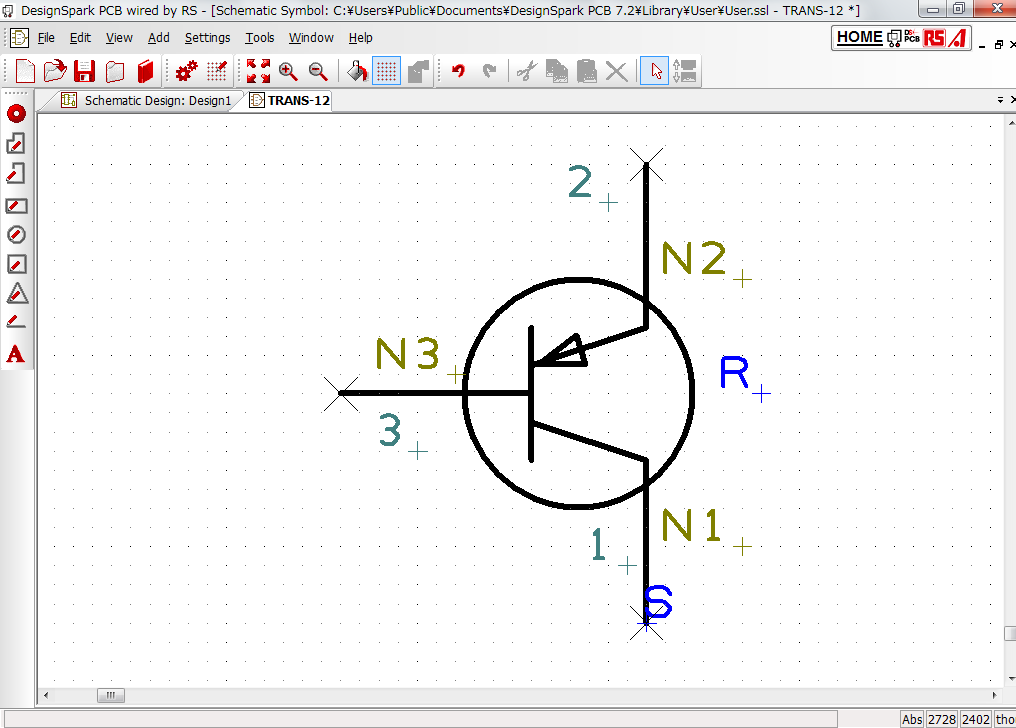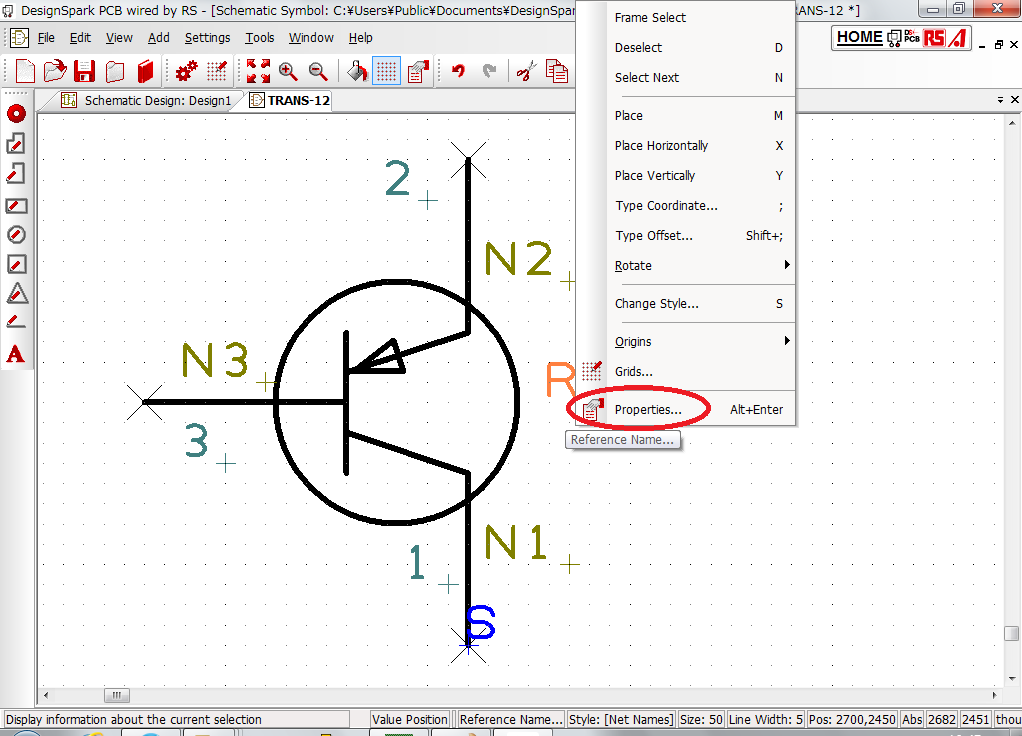DesignSparkPCB
基本操作
導入設定
回路設計
基板設計
ライブラリ登録
手配
ライブラリ概要
コンパチ品の登録
電源シンボルの改善
抵抗
コンデンサ
コネクタ、ヘッダ-
ダイオード
LED
トランジスタ
FET
ロジックIC
マイコン
レギュレータ
PNPトランジスタの改善
2SC1815の登録
TO92パッケージ改善
3D管理概要
3D関連付け
3D登録
3D管理考察
ライブラリのダウンロード
その他
Library Managerの使用手順2
PNPトランジスタのシンボルを改善させる
2例目としてPNP トランジスタの回路シンボルを修正する事例を記載する。
PNPトランジスタを配置する場合エミッタを下に配置することは稀である
回路図に配置した後で180°回転させることも可能であるが
配置するたびに毎回同じ作業が必要となり面倒である
下記のようにPNPトランジスタの回路シンボルを修正したい場合は
以下の手順で処理する
ショートカットキー(「R」Key:回転機能と「F」Key:左右反転機能)
と移動のみで修正できる
「Schmatic Symbols」 ⇒「All libraries」として
①「TRANS-12」を選択「Copy to」で「User.ssl」へ保存する。、
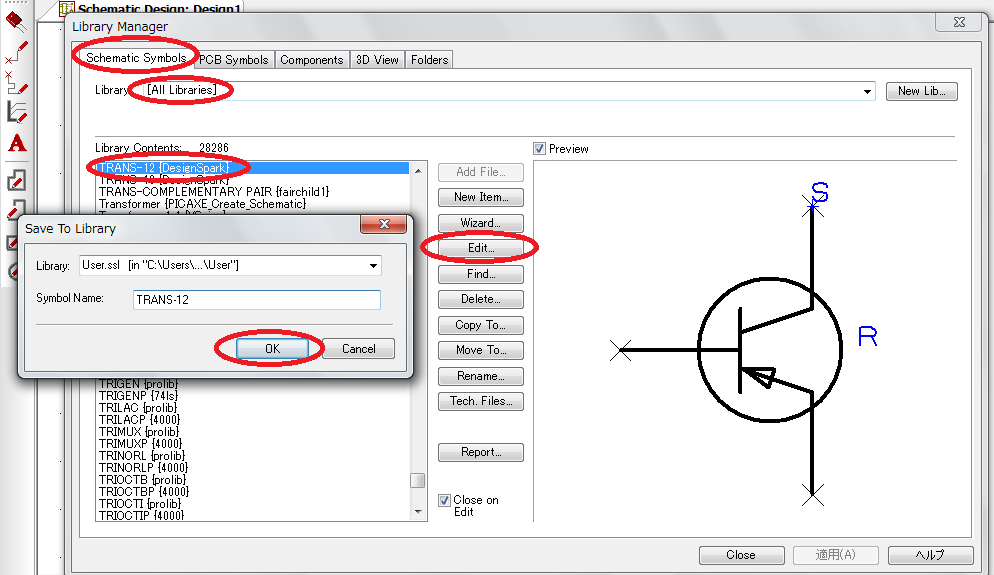
次に「Schmatic Symbols」 ⇒「User.ssl」として
「TRANS-12」を選択し
Editerを起動する
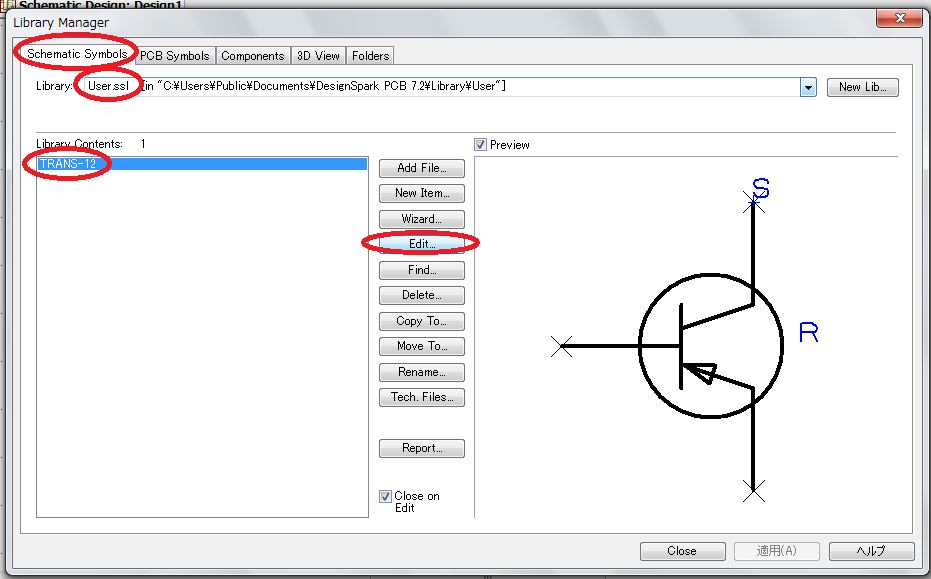
Editer起動後シンボル全体を選択する
選択できた部分が黒から褐色に変化する
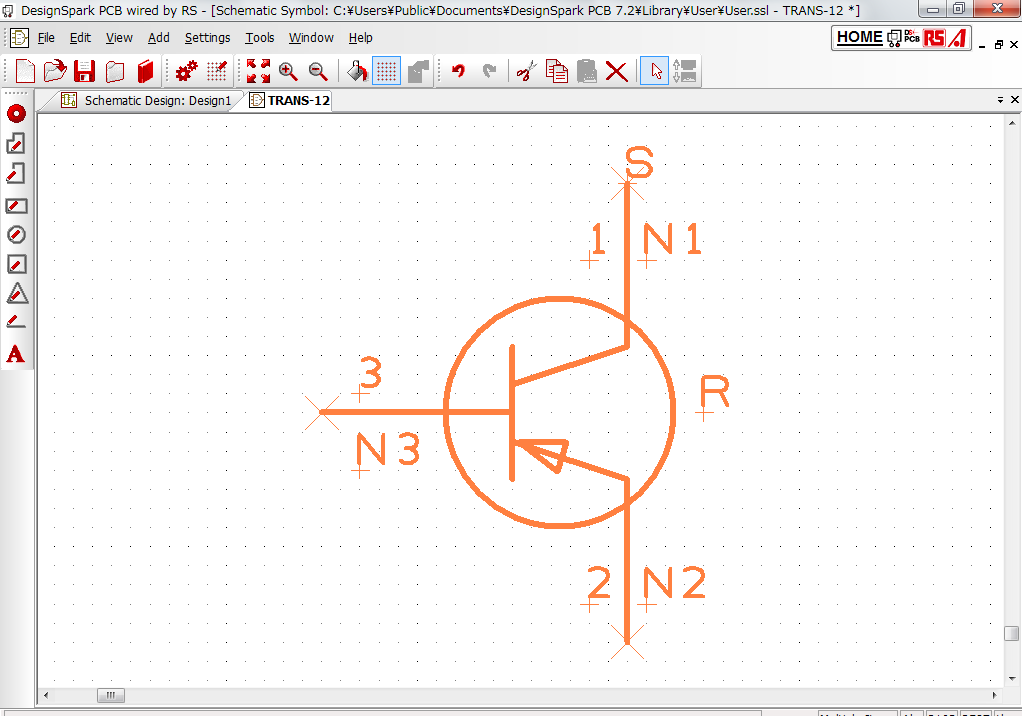
②シンボル全体が選択された状態で
「R」key 2回で180°回転させる。
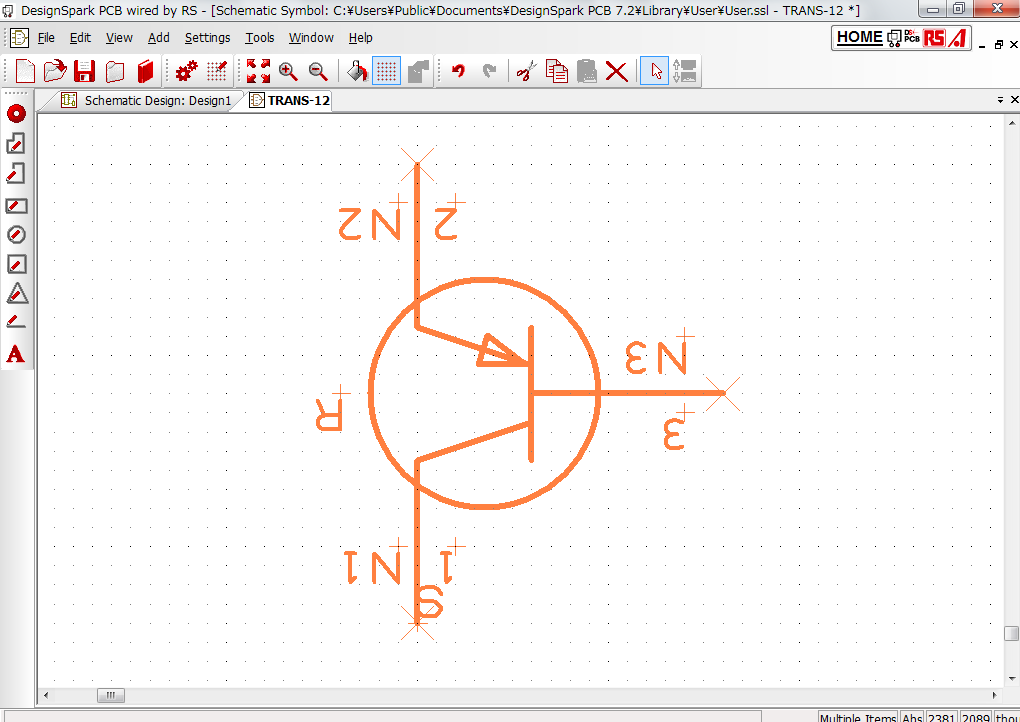
(文字も回転するが後で修正する)
③さらに「F」keyで左右を反転させてシンボルの向きの修正は完了。
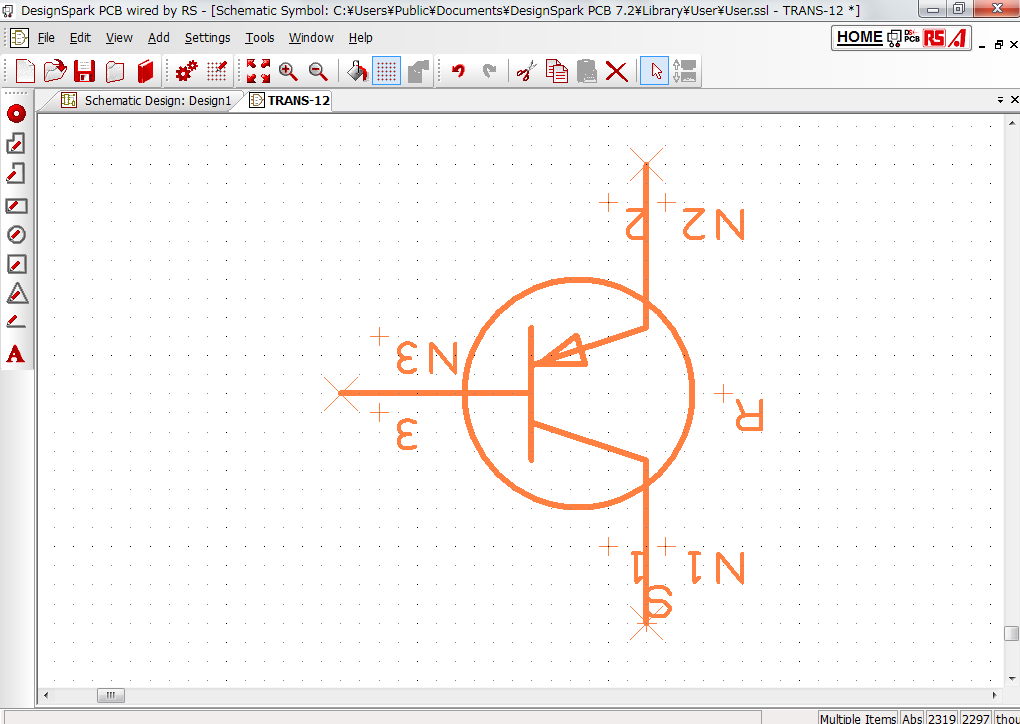
(文字の向きと場所等は後で修正)
④③の時点で「R」や「N1」や「1」等の文字が反転しているので
文字のみを選択して「R」keyで回転する。
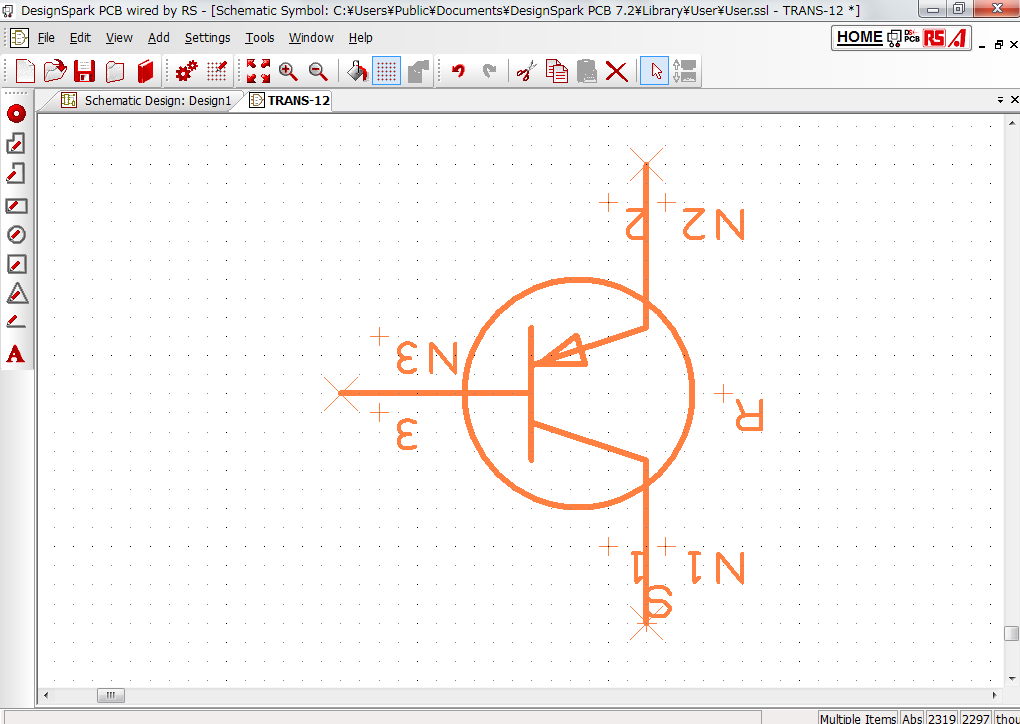
まずは「N1」のみを選択し「R」keyで回転2回実行。
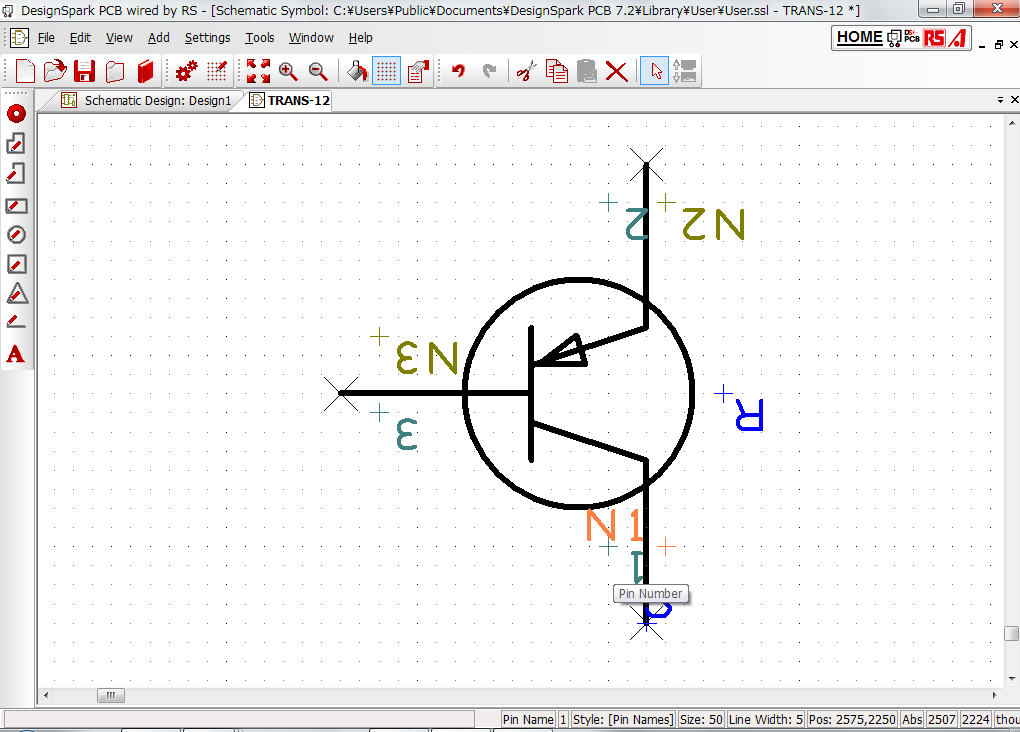
「N2」「N3」、「1」「2」「3」、「R」「S」も同様に回転させる。
⑤さらに文字の位置を修正する。(仮配置)
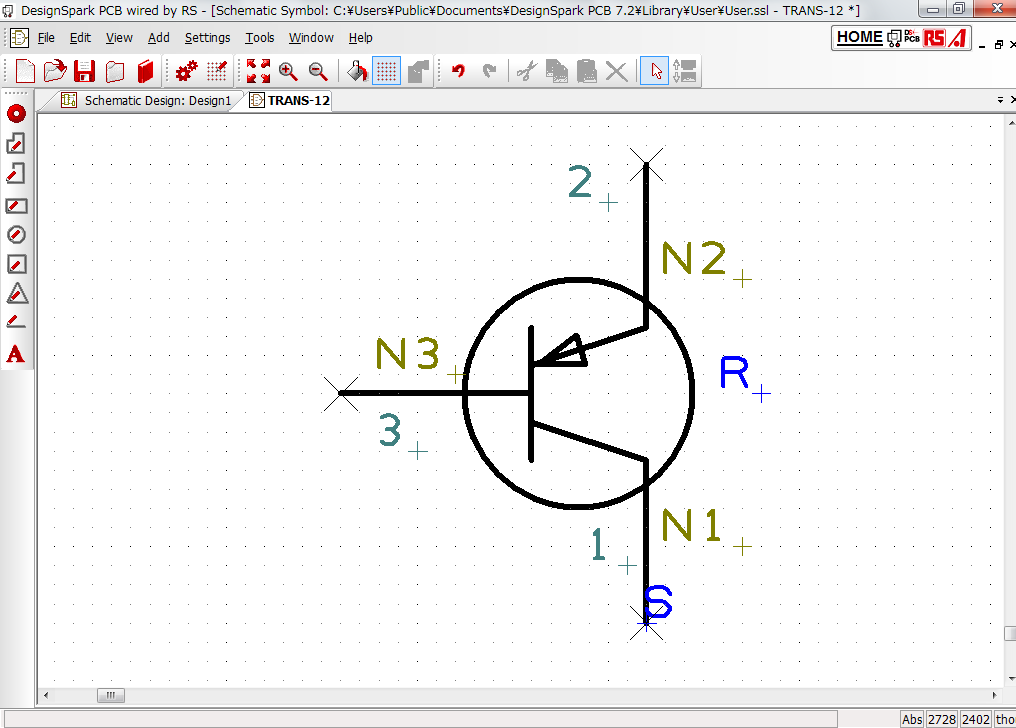
⑥「R」の文字を選択して右クリック⇒「Properties」
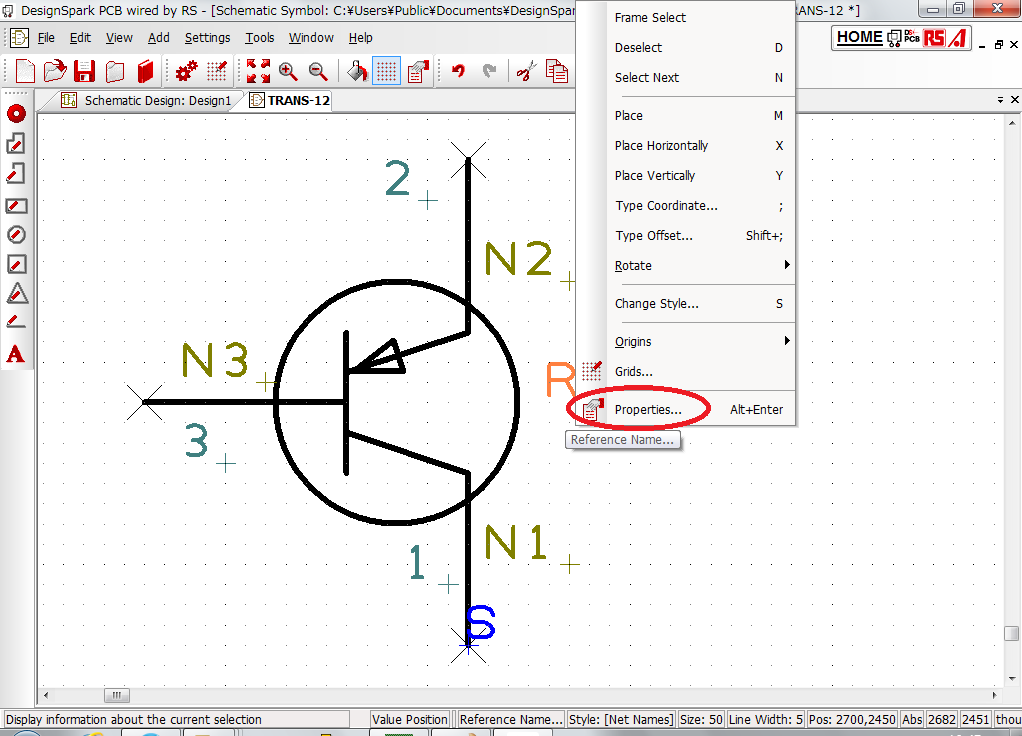
「Aliment」の「Right」を「Left」へ変更する
(「R」はシルク文字の位置となりシルク文字が左詰配置となるように設定する)

⑦Editerの保存+終了後、登録した部品を回路に配置し文字の位置を確認する。
⑧文字の位置が適切な位置となっていなければEditerを再起動+微修正を行う。
⑨以降最適な状態となるまで⑦(確認)~⑧(微修正)を繰り返す。
ライブラリ概要
コンパチ品の登録
電源シンボルの改善
抵抗
コンデンサ
コネクタ、ヘッダ-
ダイオード
LED
トランジスタ
FET
ロジックIC
マイコン
レギュレータ
PNPトランジスタの改善
2SC1815の登録
TO92パッケージ改善
3D管理概要
3D関連付け
3D登録
3D管理考察
ライブラリのダウンロード
その他
基本操作
導入設定
回路設計
基板設計
ライブラリ登録
手配
DesignSparkPCB TOP
北摂ものづくり研究所TOP